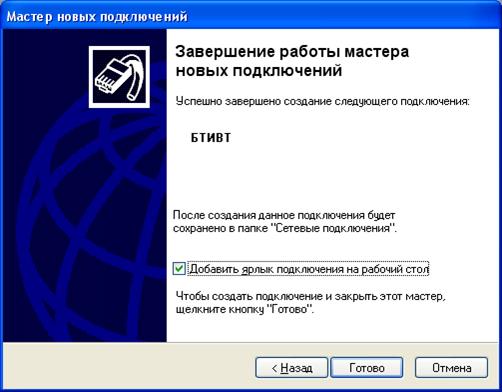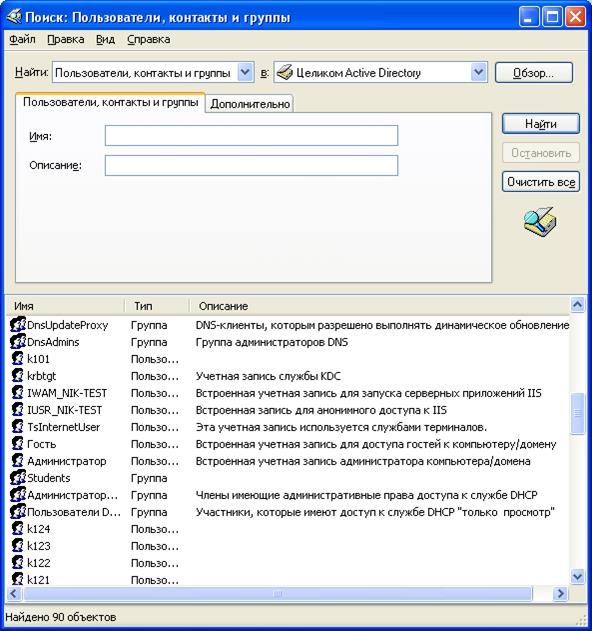Заглавная страница Избранные статьи Случайная статья Познавательные статьи Новые добавления Обратная связь КАТЕГОРИИ: ТОП 10 на сайте Приготовление дезинфицирующих растворов различной концентрацииТехника нижней прямой подачи мяча. Франко-прусская война (причины и последствия) Организация работы процедурного кабинета Смысловое и механическое запоминание, их место и роль в усвоении знаний Коммуникативные барьеры и пути их преодоления Обработка изделий медицинского назначения многократного применения Образцы текста публицистического стиля Четыре типа изменения баланса Задачи с ответами для Всероссийской олимпиады по праву 
Мы поможем в написании ваших работ! ЗНАЕТЕ ЛИ ВЫ?
Влияние общества на человека
Приготовление дезинфицирующих растворов различной концентрации Практические работы по географии для 6 класса Организация работы процедурного кабинета Изменения в неживой природе осенью Уборка процедурного кабинета Сольфеджио. Все правила по сольфеджио Балочные системы. Определение реакций опор и моментов защемления |
Доступ к сетевым ресурсам с рабочей станции под управлением Windows XP Professional для работы в лвс.
Для доступа к сетевым ресурсам активизируем Сетевое окружение.
Рис. 70. Окно Сетевое окружение
Далее активизируем значок Microsoft Windows Network. Появиться окно со списком всех рабочих групп и доменов, в котором выбираем нужный.
Рис. 71. Окно Сетевое окружение – Microsoft Windows Network
После выбора рабочей группы и активизации её значка появляется список компьютеров, состоящих в ней. В нём активизируем нужный.
Рис. 72. Список компьютеров рабочей группы Kab10.
Появиться список ресурсов, которые пользователи этого ПК предоставили в общее пользование, то есть разрешили к ним доступ. активизируем нужный нам ресурс, и либо получаем доступ, если у нас есть на него права, либо нет.
Рис. 73. Список ресурсов компьютера Comp103.
Если у нас нет прав на доступ к ресурсам этого ПК, то мы получим вежливый отказ
.
Рис. 74. Отказ в доступе к папке PROGRAM FILE на Comp103.
В окне Сетевое окружении можно также добавить в него новый элемент, то есть ярлык для выхода в другую сеть. Для это щёлкаем соответствующую задачу на Панели типичных задач.
Рис. 75. Первое окно мастера добавления в сетевое окружение.
Рис. 76. Второе окно мастера добавления в сетевое окружение.
В этом окне необходимо только ознакомиться с информацией и щёлкнуть кнопку Далее
В третьем окне мастера необходимо выбрать тип подключения. Возможны 3 варианта: 1. К Internet – выбираем Подключить к Интернету 2. К ЛВС посредством линий Интернет или Wi-Fi портов– выбираем Подключить к сети на рабочем месте. 3. Подключиться к другому ПК посредством кабеля 0-модема или обычного кабеля – выбираем Установить прямое подключение к другому компьютеру. Далее мы выбираем пункт 2. Подключить к сети на рабочем месте
Рис. 78. Четвёртое окно мастера добавления в сетевое окружение.
В четвёртом окне мастера новых подключений необходимо указать, каким образом мы будем подключаться к сети: 1. С помощью модема или линии ISDN – выбираем Подключение удалённого доступа. 2. Посредством xDSL, ИК-портов или выделенных линий к VPN – выбираем Подключение к виртуальной частной сети.
VPN – организация ЛВС на больших расстояниях посредством линий Internet. VPN является более совершенной технологией, поэтому выбираем подключение к ней.
Рис. 79. Пятое окно мастера добавления в сетевое окружение.
В пятом окне мастера указываем имя или IP-адрес сервера VPN, к которому будем подключаться.
Рис. 80. Шестое окно мастера добавления в сетевое окружение.
В шестом окне мастера указываем имя будущего подключения
В седьмом окне мастера необходимо указать, для кого вы создали подключение: только для себя или для других пользователей.
Рис. 82. Восьмое окно мастера добавления в сетевое окружение.
В последнее окне мастера содержится справочная информация о подключении, а также флажок Добавить ярлык на рабочий стол.
Также в окне Сетевое окружении активизировав задачу Поиск в Active Directory можно вывести окно со списком всех пользователей и групп из базы данных Active Directory и добавить их в сетевое окружение для более быстрого доступа.
Рис. 83. Список пользователей и групп, найденных в Active Directory на сервере.
|
|||||
|
Последнее изменение этой страницы: 2017-02-10; просмотров: 250; Нарушение авторского права страницы; Мы поможем в написании вашей работы! infopedia.su Все материалы представленные на сайте исключительно с целью ознакомления читателями и не преследуют коммерческих целей или нарушение авторских прав. Обратная связь - 3.135.216.174 (0.006 с.) |
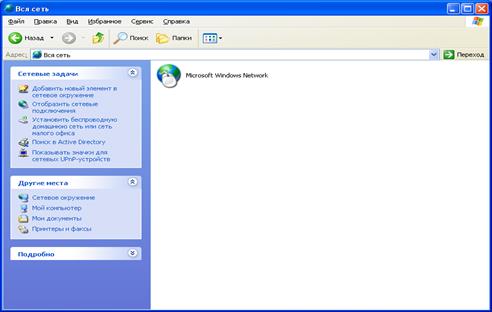
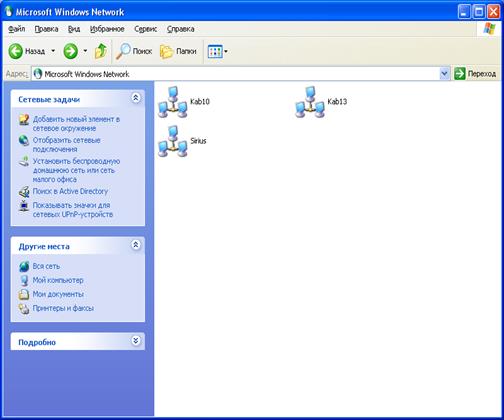
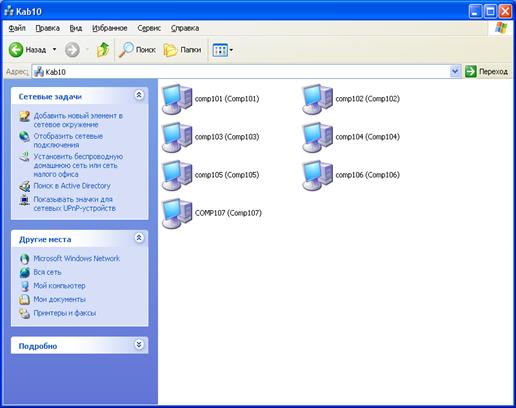
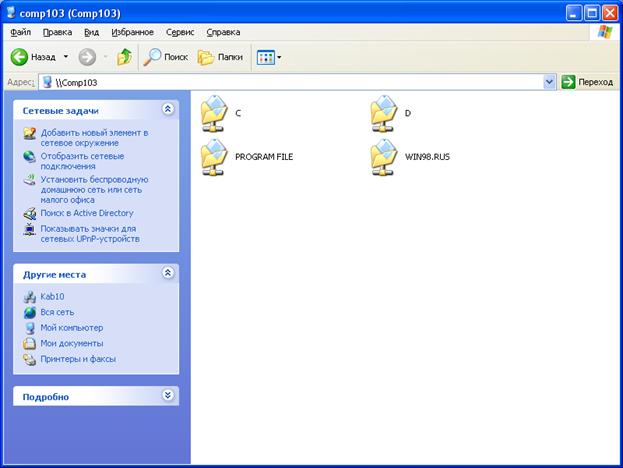

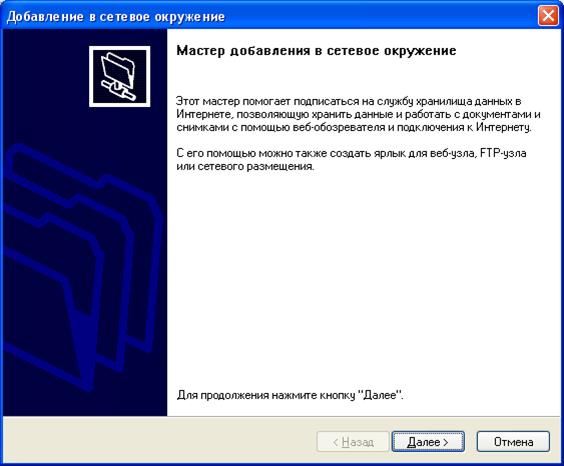

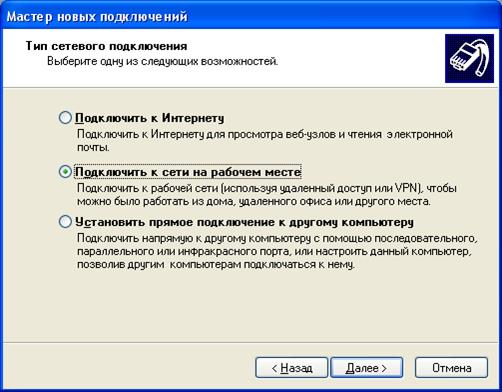 Рис. 77. Третье окно мастера добавления в сетевое окружение.
Рис. 77. Третье окно мастера добавления в сетевое окружение.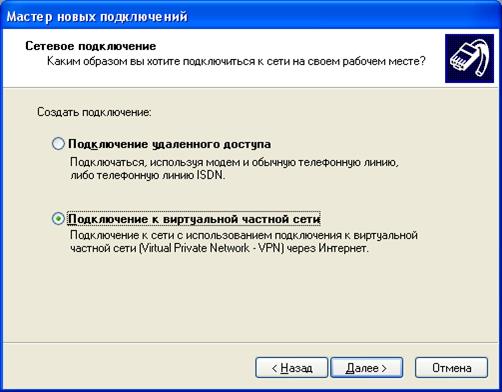
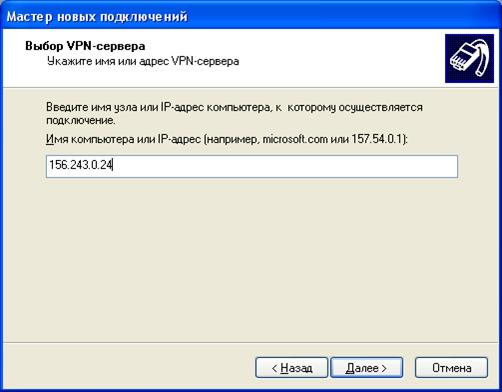
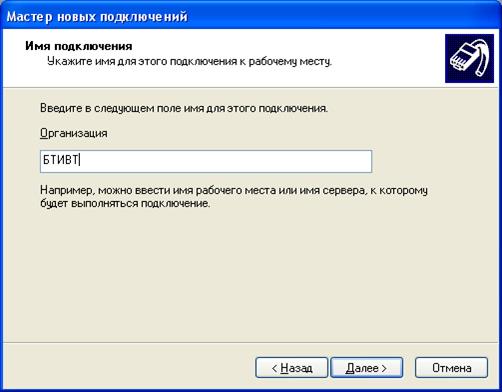
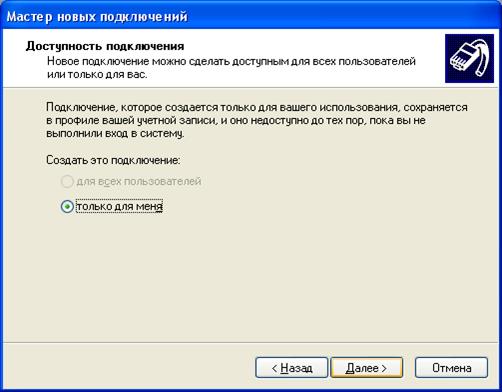 Рис. 81. Седьмое окно мастера добавления в сетевое окружение.
Рис. 81. Седьмое окно мастера добавления в сетевое окружение.